Giới thiệu về thẻ Apple của bạn
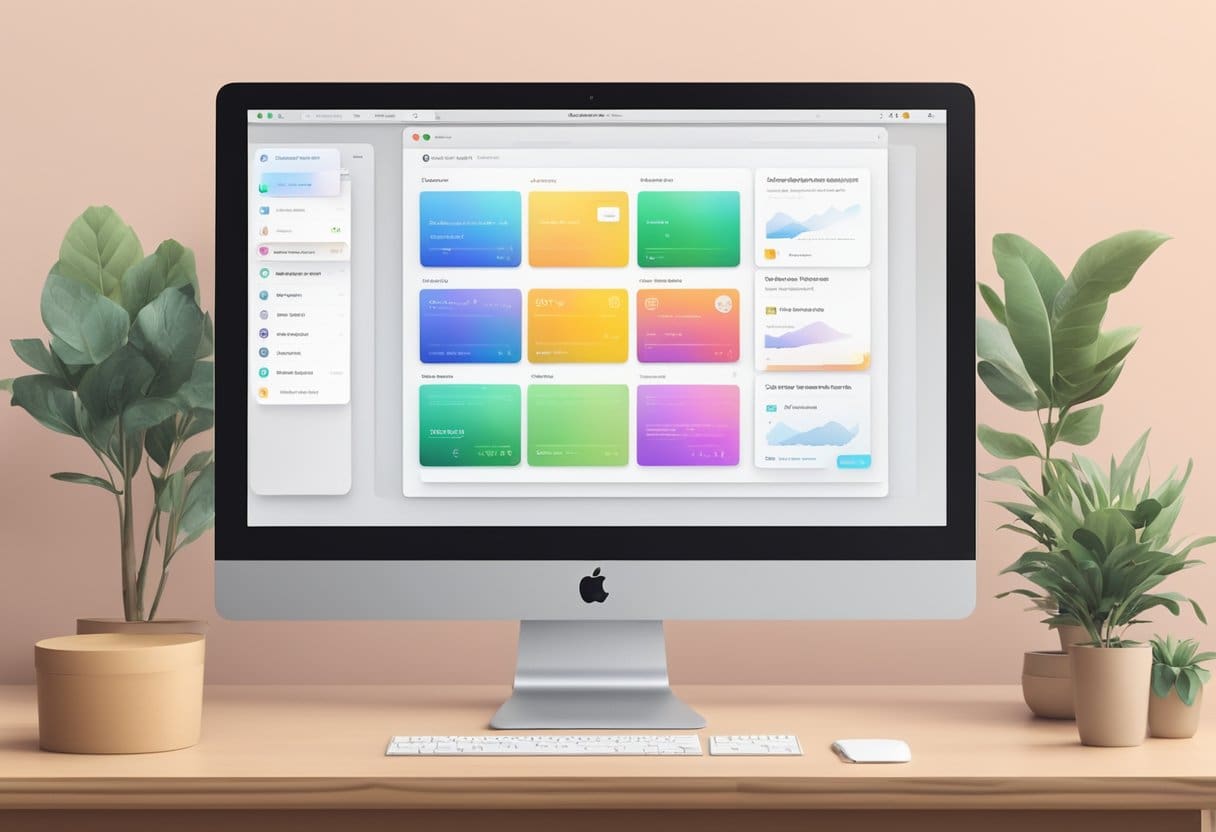
Các tính năng của Thẻ Apple
Apple Card được thiết kế để mang lại trải nghiệm liền mạch. Là chủ thẻ, bạn có thể tận hưởng các tính năng sau:
- Tiền mặt hàng ngày: Kiếm tiền hoàn lại cho mỗi lần mua hàng bạn thực hiện.
- Không tính phí: Không có phí thường niên, phí trễ hạn hoặc phí giao dịch quốc tế liên quan đến Apple Card.
- Xóa giao dịch: Xem giao dịch của bạn với tên người bán, địa điểm và danh mục.
- Thanh toán an toàn: Thông tin thẻ của bạn được lưu trữ để bảo vệ bạn khỏi gian lận.
Hiểu báo cáo thẻ Apple
Bảng sao kê Thẻ Apple tóm tắt toàn diện hoạt động tài khoản của bạn trong một khoảng thời gian nhất định. Nó cung cấp thông tin cần thiết, chẳng hạn như số dư, tiền lãi và các khoản thanh toán của bạn.
Để truy cập bảng kê Apple Card trên máy Mac của bạn, hãy làm theo các bước sau:
- Điều hướng đến cổng Apple Card bằng trình duyệt được hỗ trợ.
- Đăng nhập bằng ID Apple của bạn.
- Xác định vị trí tuyên bố bạn muốn xem hoặc tải xuống.
Trong tuyên bố của bạn, bạn có thể tìm thấy thông tin về:
- Mua hàng: Xem các giao dịch riêng lẻ được nhóm theo danh mục và người bán.
- Thanh toán: Xem lại lịch sử thanh toán của bạn.
- Tiền mặt hàng ngày: Theo dõi số tiền hoàn lại kiếm được trong kỳ sao kê.
- Tiền lãi: Hiểu mọi khoản lãi suất áp dụng cho tài khoản của bạn.
Bằng cách thường xuyên xem lại bảng sao kê, bạn có thể theo dõi chi tiêu của mình và đảm bảo rằng bạn đang tận dụng tối đa các lợi ích của Thẻ Apple.
Truy cập thẻ Apple trên MacBook

Để xem và tải xuống báo cáo Thẻ Apple trên MacBook của bạn, hãy làm theo các bước sau:
- Mở trình duyệt web được hỗ trợ trên MacBook của bạn.
- Truy cập cổng Apple Card và đăng nhập bằng ID Apple và mật khẩu của bạn.
- Sau khi đăng nhập, hãy nhấp vào “Báo cáo” trong menu điều hướng.
Bây giờ bạn sẽ thấy danh sách các bảng sao kê Thẻ Apple của mình được sắp xếp theo tháng. Để tải xuống một tuyên bố cụ thể, hãy nhấp vào tháng mong muốn để tải xuống bản sao PDF. Sau khi tệp được tải xuống, bạn có thể mở tệp trên MacBook để xem các giao dịch Thẻ Apple của mình trong khoảng thời gian đó.
Bạn nên lưu các câu lệnh PDF vào một thư mục chuyên dụng trên MacBook để dễ dàng truy cập sau này. Ngoài ra, nếu bạn cần xuất các giao dịch Thẻ Apple ở các định dạng khác, chẳng hạn như CSV, bạn có thể sử dụng ứng dụng Wallet trên iPhone hoặc iPad của mình. Để biết thêm chi tiết, hãy tham khảo bài viết Hỗ trợ của Apple về việc tải xuống hoặc xuất các báo cáo và giao dịch Thẻ Apple của bạn.
Hãy nhớ rằng việc sao kê Thẻ Apple trên MacBook cho phép bạn theo dõi chặt chẽ thói quen chi tiêu của mình và duy trì hồ sơ về các giao dịch hàng tháng của mình.
Xem sao kê thẻ Apple
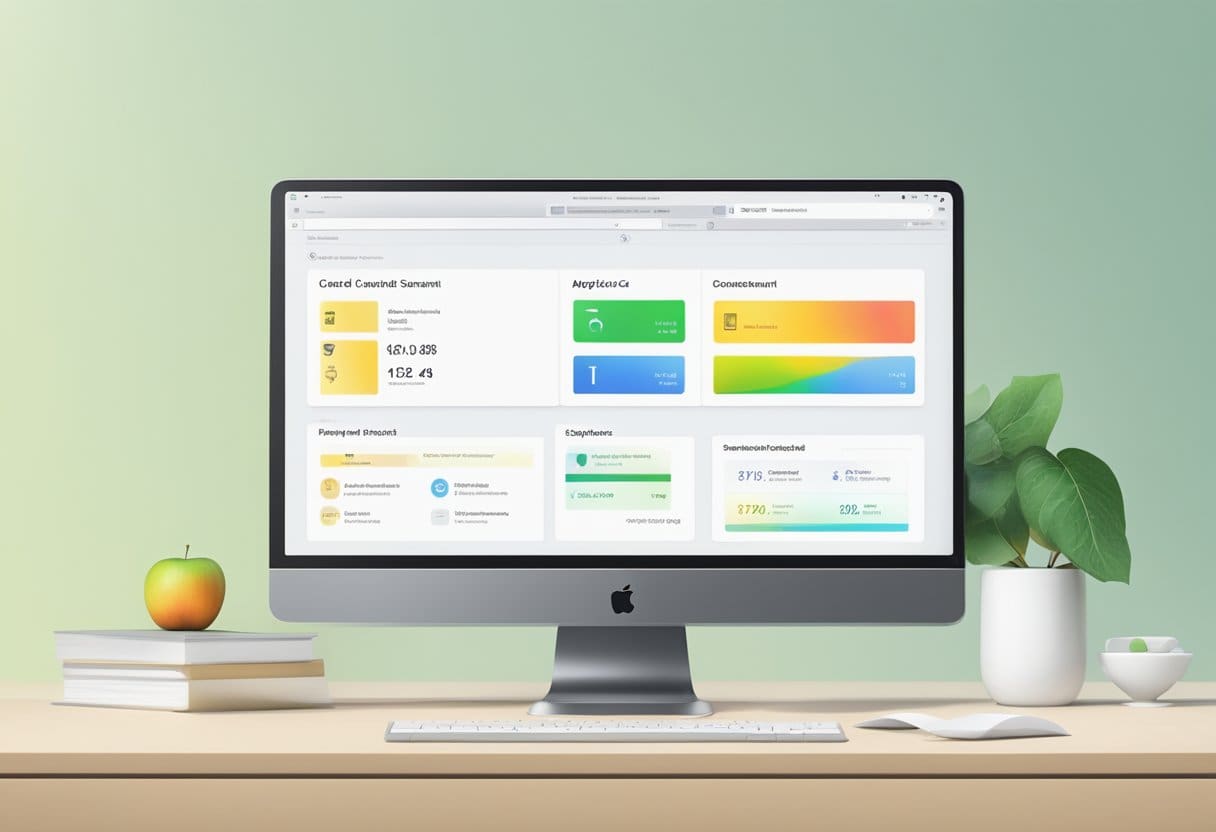
Bạn sẽ cần làm theo một số bước đơn giản để xem và tải xuống bảng sao kê Thẻ Apple của mình trên máy Mac. Quá trình này bao gồm việc điều hướng ứng dụng Wallet trên iPhone của bạn và định vị tab Bảng sao kê trên cổng Apple Card.
Điều hướng ứng dụng Wallet
Trước tiên, bạn sẽ cần truy cập thông tin Thẻ Apple của mình thông qua ứng dụng Wallet trên iPhone. Để làm điều này, hãy làm theo các bước sau:
- Mở ví ứng dụng trên iPhone của bạn.
- Chạm vào Thẻ táo tùy chọn.
Thao tác này sẽ hiển thị thông tin tài khoản Apple Card của bạn, bao gồm số dư thẻ, giao dịch, v.v.
Định vị tab Báo cáo
Bây giờ bạn đang ở trong ứng dụng Wallet, đã đến lúc tìm bảng sao kê Thẻ Apple của bạn. Để tìm tab Báo cáo, hãy sử dụng trình duyệt internet của bạn và đăng nhập vào cổng Apple Card bằng cách hoàn thành các bước sau:
- Truy cập https://card.apple.com/
- Đăng nhập bằng thông tin đăng nhập Apple ID của bạn.
- Click vào Báo cáo tùy chọn, có thể được tìm thấy trong thanh bên.
Khi đã đến tab Bảng sao kê, bạn sẽ thấy danh sách theo thứ tự thời gian các bảng sao kê Thẻ Apple của mình. Điều này sẽ bao gồm các báo cáo được chia sẻ cho các tài khoản đồng sở hữu và các báo cáo tài khoản cá nhân cho các tháng trước.
Làm theo các bước sau, bạn có thể dễ dàng xem và tải xuống bảng sao kê Thẻ Apple của mình trên máy Mac. Hãy nhớ rằng điều quan trọng là phải theo dõi các báo cáo của bạn để duy trì hồ sơ chính xác về tài chính và theo dõi thói quen chi tiêu của bạn.
Tải xuống bảng sao kê thẻ Apple
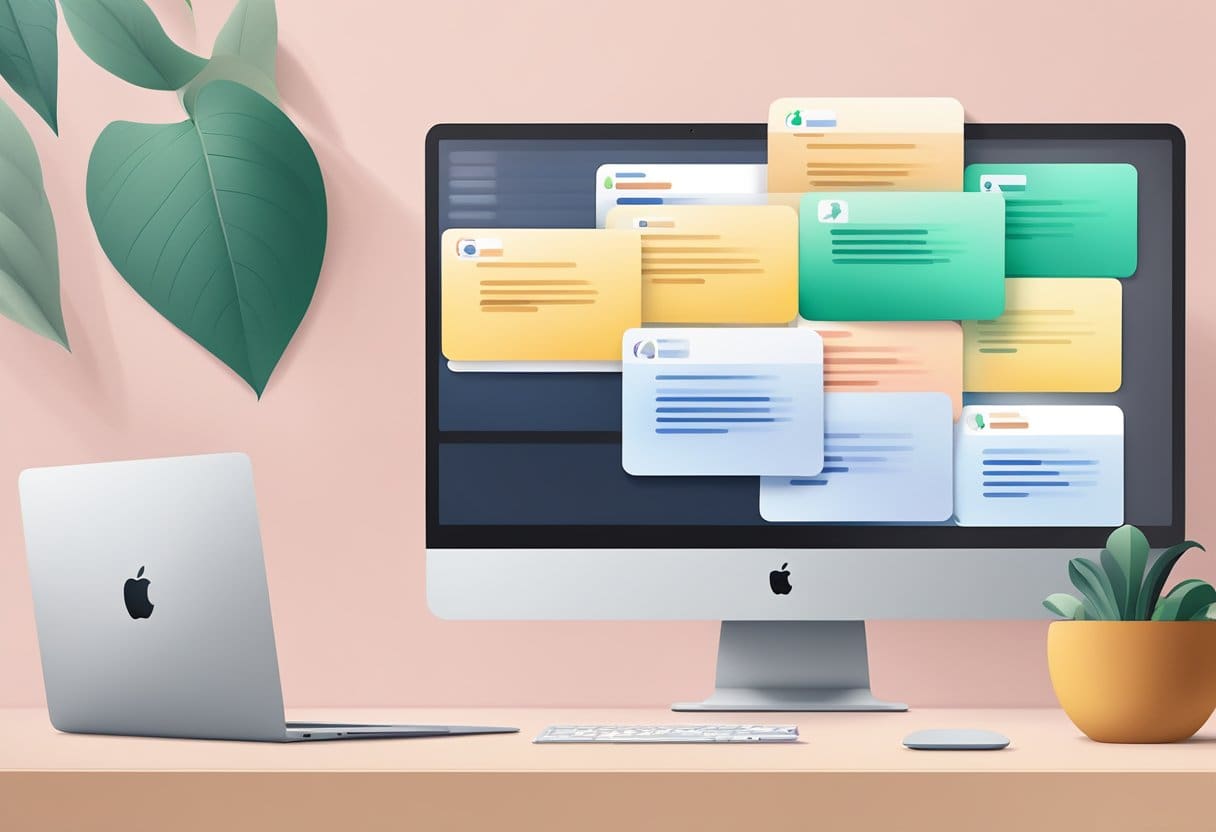
Chọn một bản sao kê hàng tháng
Để xem và tải xuống bảng kê Apple Card của bạn trên máy Mac, trước tiên, hãy đăng nhập vào cổng Apple Card. Khi bạn đã đăng nhập, hãy nhấp vào “Báo cáo”. Bạn sẽ thấy danh sách các báo cáo hàng tháng của mình được trình bày một cách rõ ràng và có tổ chức.
Lưu báo cáo dưới dạng tệp
Để lưu bảng sao kê dưới dạng tệp, hãy chọn tháng mong muốn và nhấp vào tùy chọn để tải xuống dưới dạng tệp PDF. Điều này giúp việc xem nhanh các giao dịch trong tháng và truy cập dữ liệu đó bên ngoài ứng dụng Wallet trở nên dễ dàng hơn. Sau khi tệp được tải xuống, bạn có thể mở, gửi email, in hoặc lưu tệp vào vị trí ưa thích trên máy Mac. Hãy nhớ giữ an toàn cho các tệp của bạn vì chúng chứa thông tin tài chính nhạy cảm.
Khắc phục sự cố thường gặp
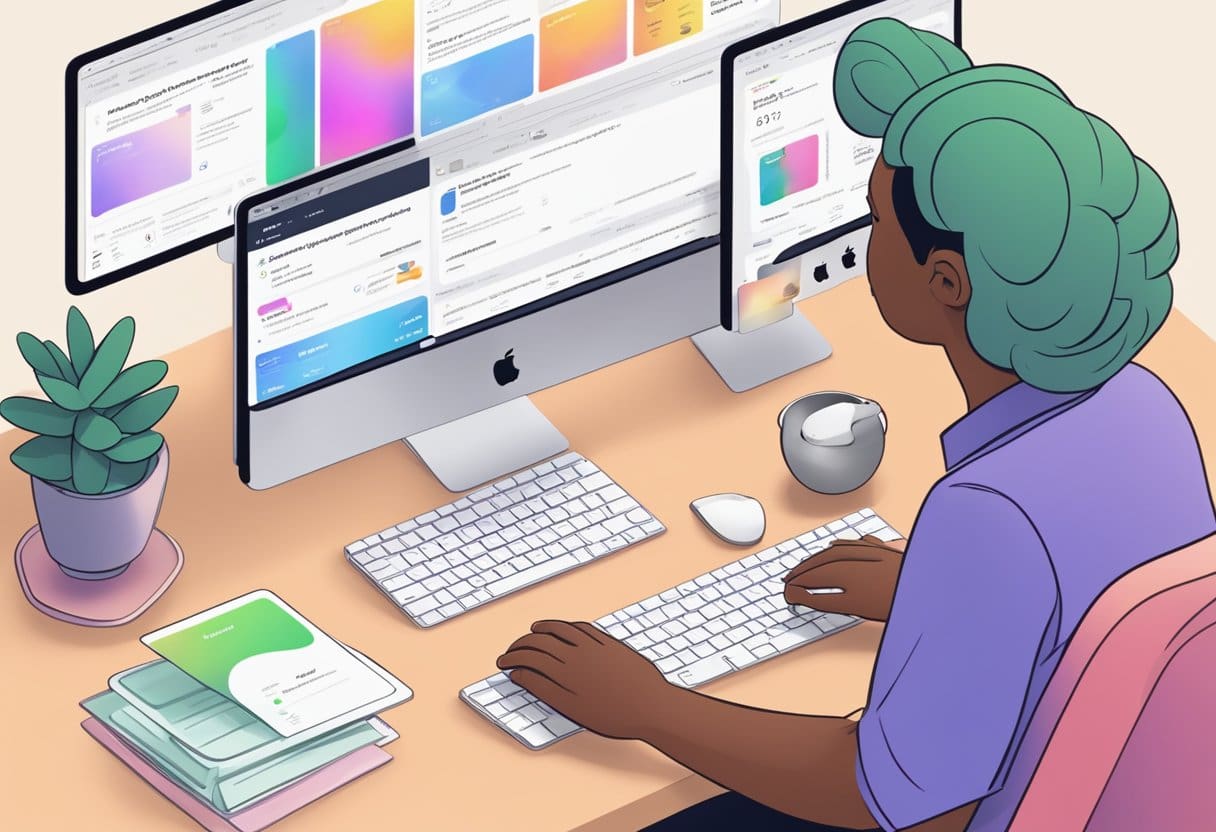
Tuyên bố không có sẵn
Nếu bạn không thể tìm thấy bảng sao kê Apple Card trên máy Mac, trước tiên, hãy đảm bảo bạn đã đăng nhập bằng ID Apple và mật khẩu chính xác được liên kết với Thẻ Apple của bạn. Nếu bạn vẫn gặp sự cố, hãy kiên nhẫn vì bảng sao kê chỉ có sẵn cho các kỳ thanh toán đã hoàn thành. Kiểm tra ngày phát hành bảng sao kê để đảm bảo nó đã được phát hành hoặc đợi đến cuối kỳ thanh toán hiện tại.
Tải xuống thất bại
Trong trường hợp tải xuống không thành công, hãy kiểm tra kết nối Internet của bạn để đảm bảo kết nối ổn định và hoạt động bình thường. Bạn cũng có thể thử tải lại câu lệnh xuống bằng trình duyệt web khác trên máy Mac của mình. Nếu sự cố vẫn tiếp diễn, hãy cân nhắc việc xóa bộ nhớ đệm và lịch sử trình duyệt trước khi tải xuống bản sao kê. Cuối cùng, nếu tải xuống từ card.apple.com, hãy kiểm tra trạng thái của trang web xem có bất kỳ sự cố ngừng hoạt động nào được báo cáo hay không.
Hãy nhớ rằng việc cập nhật phần mềm máy Mac của bạn là điều quan trọng vì phần mềm lỗi thời có thể gây ra sự cố tương thích khi truy cập hoặc tải xuống bảng sao kê Thẻ Apple của bạn.
Cập nhật lần cuối: Ngày 17 tháng 2023 năm XNUMX

Sandeep Bhandari có bằng Cử nhân Kỹ thuật Máy tính của Đại học Thapar (2006). Ông có 20 năm kinh nghiệm trong lĩnh vực công nghệ. Anh rất quan tâm đến các lĩnh vực kỹ thuật khác nhau, bao gồm hệ thống cơ sở dữ liệu, mạng máy tính và lập trình. Bạn có thể đọc thêm về anh ấy trên trang sinh học.

